Power Map поддържа няколко географски формата и нива, включително:
-
Географска ширина/дължина (форматирани като десетични числа)
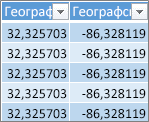
-
Пълен адрес
-
Град
-
Окръг
-
Щат/провинция
-
Пощенски код
-
Страна/регион
За да изчертаете данните си, в списъка на полетата изберете колоните, които съдържат географските данни, и задайте географското ниво, което представят. Power Map ще свърши останалото, като изчертае вашите данни.
Например Power Map автоматично открива и съпоставя колоните в набора от данни с географските полета.
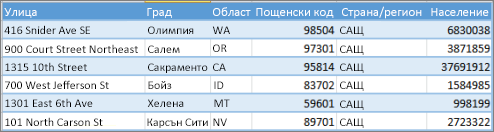
В този случай Power Map започва да геокодира данните въз основа на пълния адрес, например:
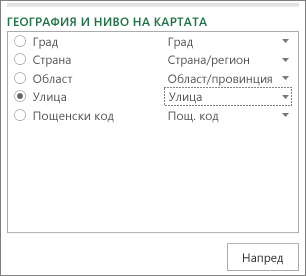
След като се уверите, че полетата съответстват на географските си нива в секцията География, и щракнете върху Напред, Power Map автоматично стартира изчертаването на данните с помощта на Bing. Напредъкът ще се показва в лентата на състоянието и ще можете да правите промени в списъка на полетата и в глобуса, докато Power Map нанася географските данни.

Ако има няколко географски нива, можете бързо да преглеждате данните на различни нива на картата. В нашия пример, ако изберете ниво Улица, ще се визуализират данните по улица, ето така:
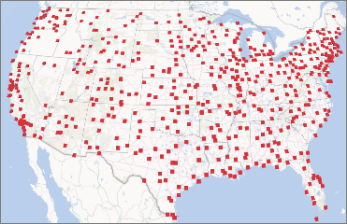
Ако изберете ниво Щат, същите данни ще се визуализират по щат, ето така:
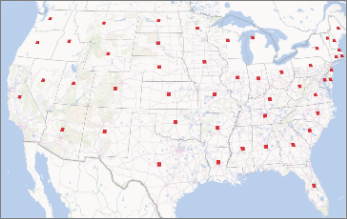
Промяна на географските полета
За да промените географските полета, които се показват на картата по подразбиране, можете да изберете други полета в списъка География. Те автоматично ще се покажат в полето за ниво География и карта, където можете да проверите и промените нивото им на картата.
Често срещани грешки при геокодиране
В процеса на геокодиране е възможно да възникнат конфликти. Например Power Map може да покаже съобщение за грешка, за да ви уведоми, че не може да нанесе някои географски полета. Това може да се случи, ако има няколко града с едно и също име в различни щати, като например Спрингфийлд.
Power Map и Bing ще се опитат да намерят решение, като прегледат съседните данни, за да определят къде би могъл да се намира градът във всеки ред от вашите данни, проверявайки данните за щат, страна/регион, провинция и други географски полета. Ако има и допълнителни данни, градът ще бъде показан на картата, но в някои случаи редовете ще бъдат пропуснати. За да избегнете такива конфликти, може да опитате да добавите колони с допълнителни данни (например пощенски код или страна/регион), така че Power Map да може да използва тази информация, за да определи местоположението с по-добра точност.










